怎样找到杀毒软件 win10自带杀毒软件打开步骤
更新时间:2023-09-30 16:47:21作者:xtang
怎样找到杀毒软件,在如今的数字时代,计算机病毒成为了我们生活中不可忽视的一个问题,为了保护我们的电脑系统免受病毒的侵害,我们需要安装一款可靠的杀毒软件。而对于Windows10操作系统用户来说,幸运的是系统自带了一款强大的杀毒软件。我们应该如何找到并打开这个自带的杀毒软件呢?在本文中将为您详细介绍一些简单的步骤,以帮助您轻松找到并使用Win10自带的杀毒软件,保护您的电脑免受病毒的威胁。
方法如下:
1.打开win10系统桌面左下角的“开始”菜单,单击“所有程序”。单击其中的“windows系统”。如下图。
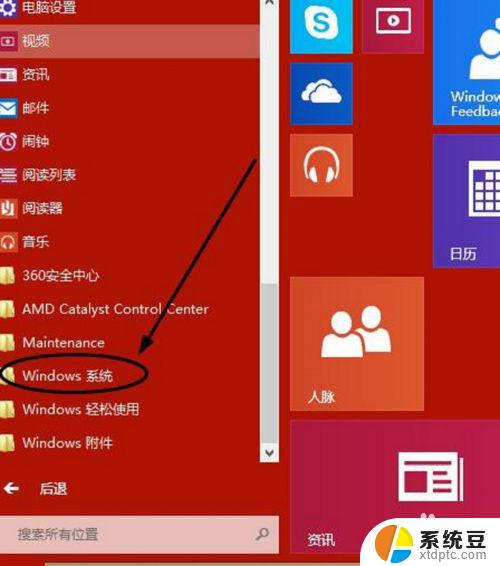
2.然后单击其中的“windows defender”。
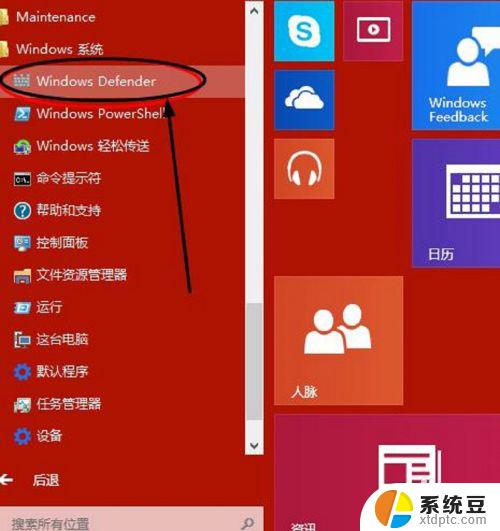
3.这样就开启了win10自带杀毒软件windows defender,扫描选项选择“快速扫描”。单击“立即扫描”。

4.就可以看到扫描进度条。如下图。
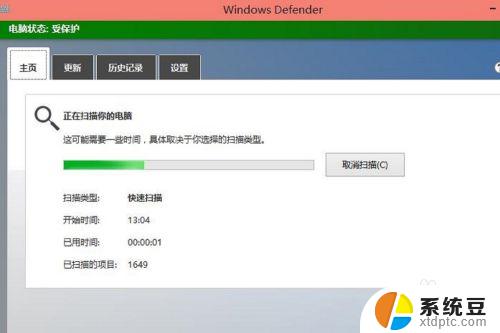
5.windows defender还支持更新操作,点击“更新”菜单。单击“更新”。
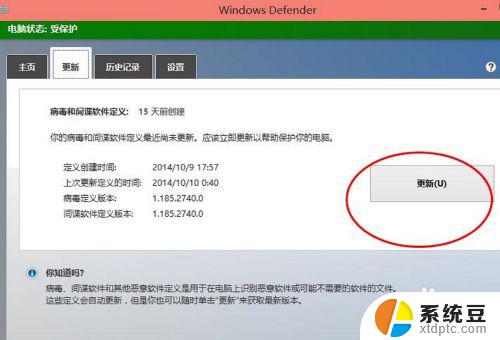
6.“历史记录”查看杀毒的历史情况。
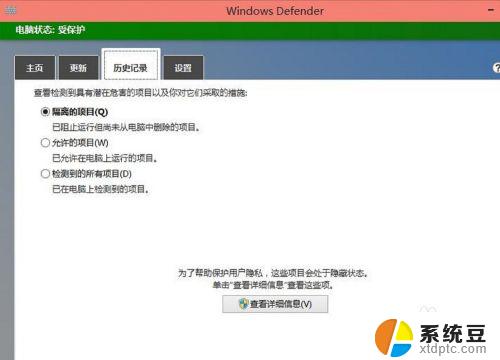
7.设置中注意开启实时保护。
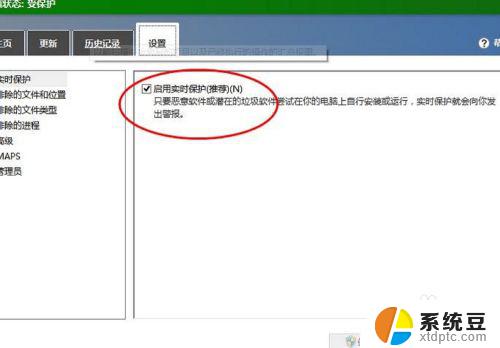
以上就是如何找到杀毒软件的全部内容,如果遇到相同情况的朋友,请按照本文的方法处理,希望对大家有所帮助。
怎样找到杀毒软件 win10自带杀毒软件打开步骤相关教程
- win10怎样关闭杀毒软件 如何关闭Windows10系统自带的杀毒软件
- windows 10杀毒软件 win10自带杀毒软件如何开启
- windows自带杀毒软件怎么关闭 Windows10系统如何关闭自带杀毒软件
- 关闭win10自带杀毒软件更新 win10系统关闭更新服务和自带杀毒软件的步骤
- 电脑被杀毒软件删除的文件怎么恢复 Win10系统自带杀毒软件误删除文件怎么办
- win如何关闭自带杀毒 Windows10系统如何关闭自带杀毒软件
- 如何关闭杀毒软件防火墙 Win10如何关闭防火墙和杀毒软件
- win10关杀毒和防火墙 win10如何临时关闭防火墙和杀毒软件
- windows安全中心信任文件 Win10自带杀毒软件如何配置排除项或信任项
- win10实时保护老是自动打开 Win10自带杀毒永久关闭的解决方法
- windows开机很慢 win10开机破8秒的实用技巧
- 如何将软件设置成开机自动启动 Win10如何设置开机自动打开指定应用
- 为什么设不了锁屏壁纸 Win10系统锁屏壁纸无法修改怎么处理
- win10忘了开机密码怎么进系统 Win10忘记密码怎么办
- win10怎样连接手机 Windows10 系统手机连接电脑教程
- 笔记本连上显示器没反应 win10笔记本电脑连接显示器黑屏
win10系统教程推荐
- 1 windows开机很慢 win10开机破8秒的实用技巧
- 2 如何恢复桌面设置 win10怎样恢复电脑桌面默认图标
- 3 电脑桌面不能显示全部界面 win10屏幕显示不全如何解决
- 4 笔记本连投影仪没有声音怎么调 win10笔记本投影投影仪没有声音怎么解决
- 5 win10笔记本如何投影 笔记本投屏教程
- 6 win10查找隐藏文件夹 Win10隐藏文件查看方法
- 7 电脑自动开机在哪里设置方法 Win10设置每天定时自动开机
- 8 windows10找不到win7打印机 Win10系统电脑如何设置共享Win7主机的打印机
- 9 windows图标不显示 Win10任务栏图标不显示怎么办
- 10 win10总显示激活windows 屏幕右下角显示激活Windows 10的解决方法